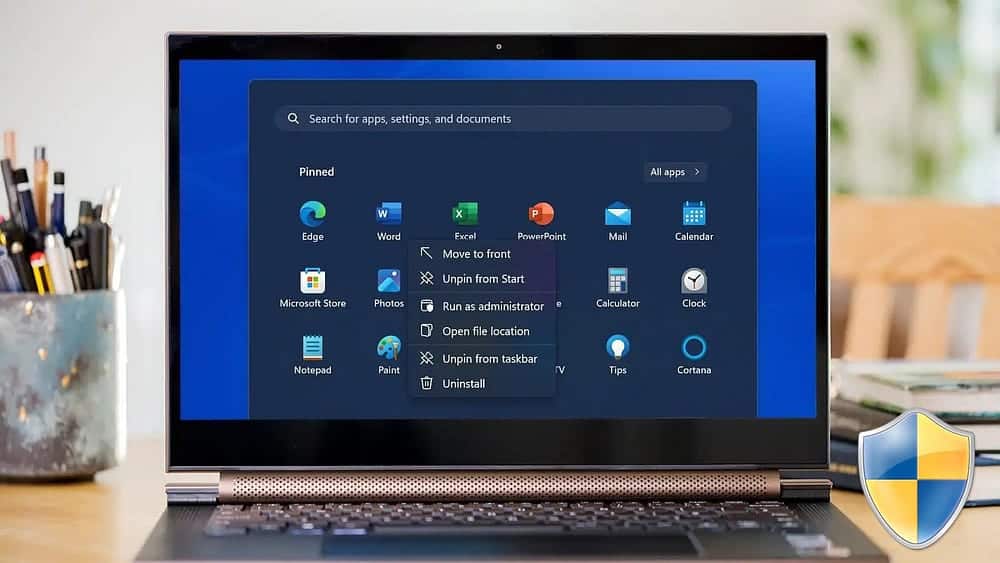يُوفر Microsoft Designer تجربة تعديل صور مُبتكرة وسهلة بفضل تكامله المثالي مع تطبيق “الصور” على نظام Windows. مع أدوات مُتقدمة وتصميم سلس، أصبح بإمكان المستخدمين تعديل صورهم بشكل احترافي وبكل سهولة.
روابط سريعة
1. Selective Edit
تُعد Selective Edit واحدة من أكثر ميزات Microsoft Designer استخدامًا بالنسبة لي. على عكس أدوات تعديل الصور التقليدية التي تُطبق التغييرات على الصورة بأكملها، تُتيح لي هذه الميزة استهداف مناطق مُعينة لتحسينات مُفصلة ومُخصصة.
على سبيل المثال، إذا كان هناك كائن أو شخص غير مرغوب فيه في الخلفية، فيُمكنني استخدام Selective Edit لنقله أو إزالته ببضع نقرات فقط. خيار مفيد آخر في قائمة Selective Edit هو Focus، والذي يعمل تلقائيًا على التركيز على الموضوع مع طمس بقية المشهد بشكل خفي. إنه لأمر لا يصدق كيف يُمكن لهذا التعديل البسيط أن يجعل الموضوع بارزًا.
وبالحديث عن الظهور، فإنَّ تأثير ظهور الألوان هو أحد المفضلات لدي. أحب كيف يُمكنني استخدامه لتميز عنصر واحد داخل الصورة، ويقوم Designer تلقائيًا بتحويل بقية الصورة إلى اللونين الأبيض والأسود. للقيام بكل هذا، ما عليَّ سوى فتح الصورة في تطبيق “الصور”، والنقر على أيقونة Designer في الزاوية اليمنى العليا، وتحديد “تعديل -> Selective Edit”.
2. إعادة التصميم باستخدام الذكاء الاصطناعي
مع Microsoft Designer، لست بحاجة إلى كتابة مُطالبة مُفصلة لإنشاء صورة باستخدام الذكاء الاصطناعي. بدلاً من ذلك، يُمكنني أخذ صورة موجودة وتحويلها باستخدام أحد خيارات التصميم المُنسقة والمُعدة مسبقًا في Designer. يُمكنني الاختيار من بين العديد من الخيارات الفريدة مثل فن البوب، والرسوم التوضيحية المُسطحة، والأعمال الورقية، والرسوم ثلاثية الأبعاد المُنمقة، والمزيد.
بمجرد تحديد نمط، يقوم Microsoft Designer بإنشاء أربعة أشكال مُختلفة من الصورة. يُمكنني اختيار الشكل الذي يُعجبني أكثر، ثم حفظه أو تحسينه بشكل أكبر باستخدام أدوات التعديل المُتاحة. أحب كيف تسمح لي هذه الأداة بتحويل صورة عادية إلى قطعة فنية مذهلة.
3. طمس الخلفية وإزالتها واستبدالها
هناك ميزة أخرى أجد نفسي أستخدمها من وقت لآخر وهي القدرة على إزالة الخلفية من الصورة، سواء لعزل الموضوع أو إعادة صياغة الخلفية. للقيام بذلك، يُمكنني الانتقال إلى تعديل -> الخلفية والنقر فوق خيار إزالة. يمكنني بعد ذلك استبدال الخلفية بلون ثابت أو نسيج مخصص أو حتى صورة مُختلفة تمامًا.
هناك أيضًا خيار Blur الذي يُمكنني استخدامه إذا لم أرغب في إزالة الخلفية. تُضيف هذه الميزة تأثير عمق مجال جميل، مشابه لما تحصل عليه باستخدام كاميرا DSLR احترافية. إنه يجعل الموضوع في الصورة يلفت الانتباه أكثر من خلال التلاشي بلطف للعوامل المُشتتة في الخلفية.
4. أداة Markup
لا يقتصر تعديل الصور باستخدام Microsoft Designer على التحسينات التي تعمل بالذكاء الاصطناعي فحسب، بل يُوفر أيضًا أدوات عملية للتنقيح اليدوي، مثل القص والتحسين التلقائي وإضافة نص. من بين هذه الأدوات، تُعد أداة Markup رائعة لإضافات توضيحات وشروحات إلى الصور ولقطات الشاشة.
سواء كنت أرغب في تحديد تفاصيل مُهمة أو الإشارة إلى كائن، فإنَّ هذه الأداة تُوفر أنماط فرشاة متعددة وأحجام أقلام قابلة للتعديل ومجموعة واسعة من الألوان. لكن ما يُميزها حقًا هو خيار الضربات المُستقيمة. والذي يتيح لي رسم خطوط مستقيمة تمامًا، وهو أمر مثالي لجعل تعليقاتي التوضيحية تبدو احترافية.
5. مكتبة واسعة من الرسومات والصور
أحد الأسباب التي تجعلني أفضل استخدام Microsoft Designer بدلًا من تطبيق “الصور” هو مكتبته الواسعة من الرسومات والصور. سواء كنت بحاجة إلى أشكال أساسية أو إطارات أنيقة أو رسوم توضيحية جذابة، فإنَّ Microsoft Designer لديه كل ذلك منظمًا بدقة وسهل الوصول إليه.
بالإضافة إلى ذلك، تُوفر لي المجموعة الغنية من الصور عالية الجودة ساعات لا حصر لها في البحث على الإنترنت عن الصورة المثالية لاستكمال تصميماتي. ببضع نقرات فقط، يُمكنني تصفح مجموعة رائعة والعثور على ما أحتاجه بالضبط.
وإذا لم أجد الصورة أو الملصق أو الرمز المثالي في علامة التبويب المرئيات، فيُمكنني إدخال مُطالبة والنقر فوق إنشاء لإنشاء واحدة. هذا يوفر عليّ متاعب التنقل بين التطبيقات والأدوات المُختلفة أثناء تعديل الصور على الكمبيوتر الخاص بي.
بفضل ميزات Microsoft Designer هذه وتكامله السلس مع تطبيق “الصور”، نادرًا ما أحتاج إلى الاعتماد على تطبيقات خارجية لتعديل الصور على الكمبيوتر الذي يعمل بنظام Windows. إذا لم تجرب Microsoft Designer بعد، فأنا أوصيك بشدة بتجربته — سوف تندهش من مدى قوته. يُمكنك الإطلاع الآن على لماذا أفضِّل تطبيقات تعديل الصور المُستندة إلى المُتصفح على تطبيقات التعديل المُثبَّتة على سطح المكتب.